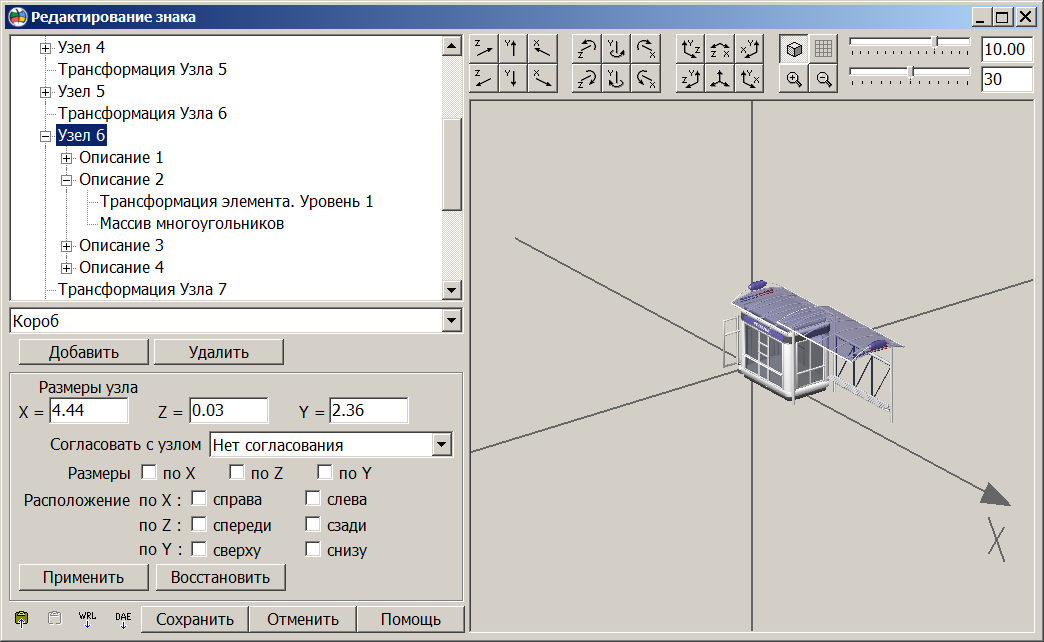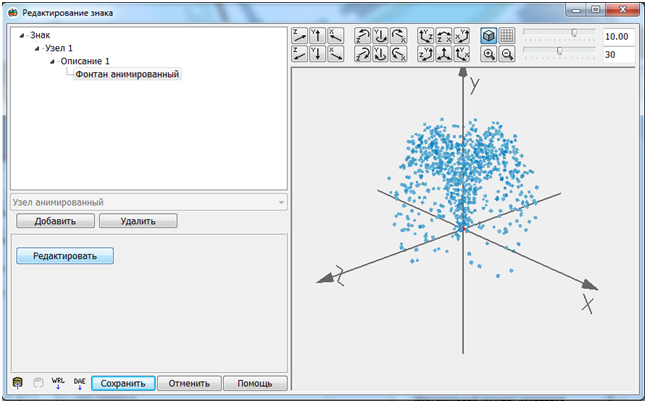Редактирование знака |



|
|
Трехмерный знак состоит из узлов, каждый из которых имеет свое описание. Поддерживаются следующие виды узлов: - короб; - сфера; - цилиндр горизонтальный; - цилиндр вертикальный; - изображение объемное; - плоскость вертикальная; - плоскость горизонтальная; - призма треугольная горизонтальная;
К каждому описанию принадлежат элементы поверхность которых рисуется с помощью цвета или текстуры, заданных в описании.
В верхнем левом углу пользователь видит дерево знака. Соответствующие Параметры высвечиваются слева внизу. Для редактирования параметров знака или узла нужно встать в дереве на соответствующую строку. После ввода данных, до перехода на другую строку дерева, запомните их (кнопка Сохранить). У только созданного знака узлов нет. Для создания нового узла выберите в раскрывающемся списке узлов подходящий и нажмите кнопку Добавить. Для редактирования параметров узла установите курсор на нужный узел. Выделенный узел можно повернуть или сдвинуть относительно остального знака при помощи линейки инструментов Перемещение и Вращение. Причем и перемещать и вращать можно с заданным шагом (Поля ввода справа внизу). Если узел выделен, в окне отображения он подсвечивается сеткой. Вращение для всего знака только для просмотра. Линейка инструментов Вид позволяет увидеть и редактировать узлы знака при виде сверху, спереди и справа. При создании узла он содержит стандартное описание. Для редактирования описания узла в диалоге для ввода размеров и описаний знака используется закладка Оформление. Каждому узлу знака соответствует одна картинка. По двойному нажатию на изображение пользователь попадает в диалог Редактирование оформления. В диалоге Редактирования знака доступно копирование знака из шаблона в шаблон через буфер обмена (копирование в буфер - Трехмерная модель для знака может быть создана с использованием сторонних программ и импортирована из файла форматов Collada(DAE) (кнопка Взять знак из Collada Редактирование загружаемых знаков пока ограничено следующими функциями: изменение размеров знака, изменение привязки знака относительно метрики объекта, изменение положения и размеров отдельных узлов, изменение оформления отдельных узлов. Возможно редактирование геометрии узлов без добавления новых точек. Узлы, которые включают поверхности, заданные массивом координат, можно изменить в диалоге Редактирование массива многоугольников. Анимированные узлы могут быть нескольких типов: фонтан, водопад, взрыв, дым. При создании анимированного узла ему автоматически назначается тип фонтан. Изменить тип узла и его свойства пользователь может в диалоге редактирования параметров элемента. Для перехода в этот диалог необходимо выбрать анимированный элемент в дереве узлов знака и нажать на кнопку Редактировать, которая появится в нижней левой части формы. Вызов диалога редактирования параметров анимированных элементов:
|